
এই ম্যানুয়াল, এটা বিস্তারিত কি DNS- র প্রোব সম্পন্ন NXDomain উপায়ে এবং কিভাবে উইন্ডোজ 10, 8.1 এবং Windows 7 এ এই গুগল ক্রোম ত্রুটিটি ঠিক করতে, পাশাপাশি অন্যান্য OS এ মানে।
- এই সমস্যার মানে কি
- ডিএনএস প্রোব সম্পন্ন NXDOMAIN ফিক্স করবেন কিভাবে
- অতিরিক্ত সমাধান পদ্ধতি
- ভিডিও নির্দেশনা
ত্রুটি মানে কি
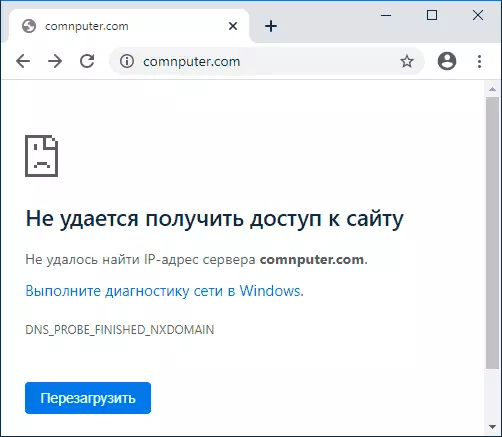
অন্যান্য বিষয় উপায়ে অনুপস্থিতি যে আপনি একটি অবর্তমান ডোমেনে পরিণত মধ্যে ত্রুটি কোড নিজে NXDOMAIN একটি অ-বিদ্যমান ডোমেইন (অবর্তমান ডোমেন) হয়। দুর্ভাগ্যবশত, এই ত্রুটিটি সর্বদা এই কারণের জন্য কেসটি সঠিকভাবে বোঝায় না।
কিভাবে DNS প্রোব NxDomain শেষ করতে হবে
কোনও সংশোধন পদ্ধতিতে এগিয়ে যাওয়ার আগে, আমি জিজ্ঞাসাবাদে নিম্নলিখিত 4 পয়েন্টের যত্ন নিতে পারি:- সাইটের ঠিকানা সঠিকভাবে? একটি DNS_PROBE_FINISHE_NXDOMAIN ত্রুটি পেতে একটি খুব সহজ পদ্ধতি - একটি ইচ্ছাকৃতভাবে র্যান্ডম ঠিকানাটি প্রবেশ করান (তবে এই ক্ষেত্রে কিছু সিস্টেমের জন্য আপনি একটি ভিন্ন ত্রুটি দেখতে পাবেন: er_name_not_resolved)।
- আপনি অ্যাক্সেস শুধুমাত্র একটি সাইট থেকে, এবং বিভিন্ন ডিভাইস (এমনকি কিছু ডিভাইসের অন্যান্য ত্রুটি কোড সঙ্গে) থেকে পেতে পারেন, কারণ সাইটে সম্ভবত, এবং আপনি কমই এখানে পরিবর্তন করতে পারেন: আপনি শুধুমাত্র যে সব অনুমান করতে পারেন এটা সংশোধন করা হবে, এবং সাইট বন্ধ ছিল না।
- যদি ত্রুটিটি একটি রাউটারের মাধ্যমে বিভিন্ন ডিভাইসের সমস্ত সাইটের প্রতিবেদন করে তবে সম্ভবত সমস্যাটি প্রদানকারীর পাশে রয়েছে এবং সময়ের সাথে সমাধান করা হবে। এছাড়াও রাউটার পুনর্সূচনা (ক্ষমতা বন্ধ করুন এবং আবার চালু) করার চেষ্টা করুন।
- এই আপনার নিজের ওয়েবসাইট থাকলে যে আপনি শুধু নিবন্ধিত, অথবা যখন হোস্টিং পরিবর্তন এন সার্ভার পরিবর্তন করেছেন, বিবেচনা এটি (কয়েক ঘন্টা বেশী সাধারণত) DNS সার্ভার ও রেকর্ড পরিবর্তন করার এই সময় সময় নেয় আপনি NXDOMAIN গ্রহণ করতে পারে একটি সাইট খুলতে চেষ্টা ত্রুটি।
সব যদি এই আইটেম আপনার ক্ষেত্রে প্রযোজ্য না, কিন্তু ত্রুটি সম্পর্কে ডিএনএস প্রোব সম্পন্ন NXDOMAIN অনেক সাইট অথবা শুধুমাত্র একটি একক কম্পিউটার বা ল্যাপটপে, তারপর অগ্রাধিকার উপায়ে সমস্যা সংশোধন করার রিপোর্ট।
কম্পিউটারে DNS সার্ভারগুলি পরিবর্তন করা, DNS ক্যাশে পরিষ্কার করা এবং DNS ক্লায়েন্ট পরিষেবাটি পরীক্ষা করে দেখুন
প্রথমত, আপনার ইন্টারনেট সংযোগের DNS সার্ভারের পরামিতিগুলি পরিবর্তন করার চেষ্টা করুন:
- কীবোর্ডে Win + R কী টিপুন, NCPA.cpl লিখুন এবং এন্টার টিপুন।
- আপনার নেটওয়ার্ক সংযোগ একটি তালিকা খুলবে। সক্রিয় ইন্টারনেট সংযোগে রাইট ক্লিক করুন এবং "বৈশিষ্ট্যাবলী" নির্বাচন করুন।
- তালিকায় IP সংস্করণ 4 (টিসিপি / IPv4- র) নির্বাচন করুন এবং বৈশিষ্ট্যাবলী বাটন ক্লিক করুন।
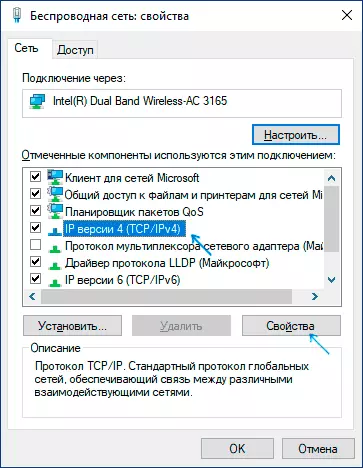
- "নিম্নলিখিত DNS সার্ভার ঠিকানা ব্যবহার" এবং উল্লেখ 8.8.8.8 এবং 8.8.4.4 (সেফ গুগল DNS সার্ভার) নির্ধারণ করুন। এবং সেটিংস প্রয়োগের দ্বারা ওকে ক্লিক করুন।
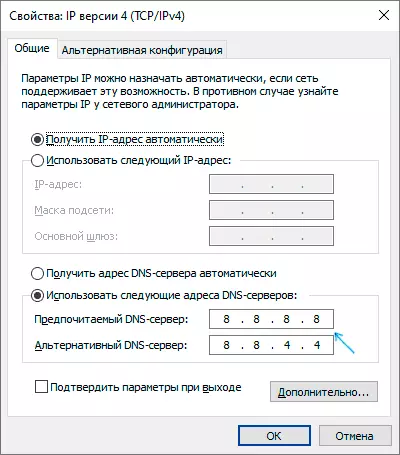
- প্রশাসকের পক্ষ থেকে কমান্ড প্রম্পটটি চালান, IPCONFIG / FLUSHDNS লিখুন এবং এন্টার টিপুন।
- গুগল ক্রোম ঠিকানা দণ্ডে, ক্রোম লিখুন: // নেট-internals / # ডিএনএস এবং "পরিষ্কার হোস্ট ক্যাশে" ক্লিক করুন।
উপরন্তু, উইন্ডোজ তালিকায় যান (উইন + + আর, services.msc লিখুন) এবং যে DNS ক্লায়েন্ট পরিষেবা চালু আছে, এবং তার প্রারম্ভিক প্রকার থেকে "স্বয়ংক্রিয়ভাবে" হয় চেক করুন। এই ক্ষেত্রে না থাকলে, নির্দেশের যথাযথ বিভাগে পরিষেবাটির অন্তর্ভুক্তির বিবরণ: DNS_PROBE_FINISHE_NO_INTERTETRERTETRERTET কিভাবে ত্রুটিটি ঠিক করতে হবে।
এই কর্মগুলি সম্পন্ন করার পরে, সাইটটি এখন খোলে বা নির্দিষ্ট ত্রুটি পুনরাবৃত্তি কিনা তা পরীক্ষা করুন।
উইনসক এবং টিসিপি / আইপি প্রোটোকল রিসেট করুন
একটি পরিস্থিতিতে যেখানে পূর্ববর্তী পদ্ধতিটি সাহায্য করে নি, নিম্নলিখিতটি চেষ্টা করুন: প্রশাসকের নামে কমান্ড প্রম্পটটি চালান এবং নিম্নলিখিত 3 টি কমান্ডগুলি প্রবেশ করান, প্রতিটিের পরে Enter চাপুন:Ipponfig / রিলিজ ipconfig / পুনর্নবীকরণ netsh winsock রিসেটদয়া করে Google Chrome এই তিনটি কমান্ড করণ এবং পুনর্সূচনা পরে, ত্রুটি অদৃশ্য করা হয়নি, নিম্নলিখিত কমান্ড প্রয়োগ করুন:
Netsh int আইপি রিসেটআপনি কমান্ড লাইনটি বন্ধ করার পরে এবং আপনার পিসি বা ল্যাপটপটি পুনরায় বুট করতে ভুলবেন না, তবে শুধুমাত্র তখনই ডিএনএস প্রোব nxdomain ত্রুটি সংশোধন করা হয়েছে কিনা তা পরীক্ষা করুন।
অতিরিক্ত পদ্ধতি ত্রুটি ঠিক করুন
যদি প্রস্তাবিত পদ্ধতি কাজ করে নি, নিম্নলিখিত পদক্ষেপগুলি অনুসরণ এছাড়াও দেখুন:
- উইন্ডোজ 10 আপনার কম্পিউটারে ইনস্টল করা হয়, তাহলে সঙ্গে নেটওয়ার্ক পরামিতি রিসেট বিল্ট-ইন সিস্টেম টুলস।
- কোন ভিপিএন, প্রক্সি (কিভাবে প্রক্সি সার্ভারটি নিষ্ক্রিয় করবেন) সংযোগ বিচ্ছিন্ন করুন, ক্রোমের এক্সটেনশানগুলি অনামী, এবং তৃতীয় পক্ষের অ্যান্টিভাইরাসগুলি বন্ধ করার চেষ্টা করুন এবং যদি আপনার থাকে তবে ফায়ারওয়ালগুলি। যদি আপনি অস্থায়ীভাবে উইন্ডোজ ফায়ারওয়াল অক্ষম করেন তবে কোনও ত্রুটি প্রদর্শিত হবে কিনা তা পরীক্ষা করুন।
- অফিসিয়াল সাইট থেকে adwcleaner (ম্যালওয়্যার অপসারণের বিশেষ উপায়) ডাউনলোড করার চেষ্টা করুন https://ru.malwarebytybtes.com/adwcleaner/ (যদি কম্পিউটারটি একই ত্রুটির সাথে খোলা না থাকে তবে আপনি ফোনটিতে ডাউনলোড করতে পারেন এবং তারপরে একটি স্থানান্তর করতে পারেন সমস্যা কম্পিউটার), তারপর প্রোগ্রাম পরামিতি এ, পরামিতি নিচের ছবিটি, আপনি স্ক্যান করতে দিন, পরিষ্কার এবং কম্পিউটার পুনরায় আরম্ভ করুন যার পরে হিসেবে সেট করুন।
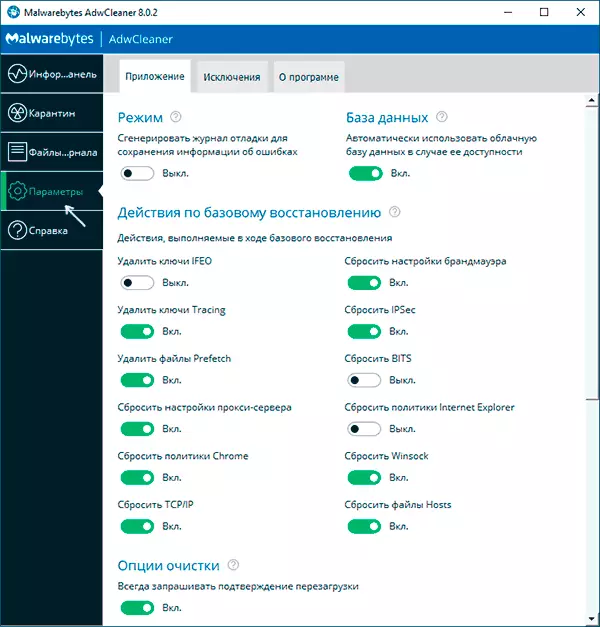
- কম্পিউটারে পুনরুদ্ধারের পয়েন্ট থাকলে, সমস্যাটি প্রদর্শিত হওয়ার তারিখের জন্য কনফিগারেশনটি পুনরুদ্ধার করার জন্য তাদের ব্যবহার করার চেষ্টা করুন। আরো পড়ুন: উইন্ডোজ 10 রিকভারি পয়েন্ট (ওএস এর পূর্ববর্তী সংস্করণের জন্য উপযুক্ত)।
- ডিভাইস পরিচালক থেকে ইন্টারনেট সংযোগের জন্য ব্যবহৃত একটি নেটওয়ার্ক অ্যাডাপ্টারের মুছে ফেলতে চেষ্টা করুন (আপনি এটা জয় + আর কী টিপে devmgmt.msc লিখে খুলতে পারে), এবং তারপর নির্বাচন করুন "অ্যাকশন" - "আপডেট হার্ডওয়্যার কনফিগারেশন", জন্য অপেক্ষা অ্যাডাপ্টারের পুনঃব্যবহারের করুন এবং দেখুন একটি বাগ সংশোধন করা হয়েছে হয়।
- যদি এটি একটি Wi-Fi রাউটার DNS সার্ভার ইন্টারনেট সংযোগ সেটিংস নির্দিষ্ট করা হয় না চেক করুন। নিদিষ্ট পারেন, নিষ্ক্রিয় চেষ্টা করে (DNS সার্ভার ঠিকানা প্রাপ্তির স্বয়ংক্রিয় সক্ষম)।
Chrome এ সলিউশন ডিএনএস প্রোব সম্পন্ন NXDOMAIN এর জন্য ভিডিও নির্দেশাবলী
আমি আশা করি উপায়ে আপনি সঠিক DNS_PROBE_FINISHED_NXDOMAIN সাহায্য করেছিল। যদি না হয়, আমি আবার বেতন নজরে আইটেম প্রবন্ধের প্রথম থেকেই জিজ্ঞেস করে, যা নির্দেশ করে সমস্যা আপনার পক্ষ থেকে হতে পারে না।
